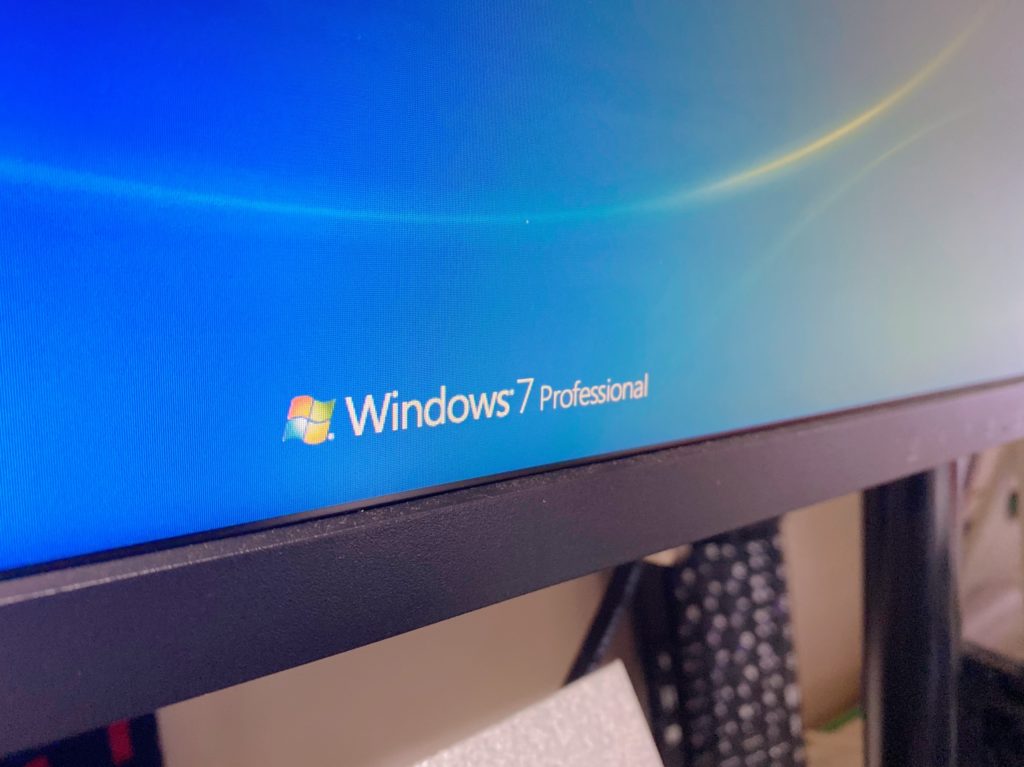「パソコンが急に動かなくなった!」 「なんだか動作がものすごく遅い…」
そんな絶望的な状況のとき、すぐに修理に出すのは少し待ってください。実は、PC修理のプロが現場で最初に行うチェック作業の中には、お客様ご自身で安全に試せるものがたくさんあります。
修理に出せば数万円の費用と何日もの時間がかかるところを、これからご紹介する「裏ワザ」で解決できるかもしれません。高額な修理代を払う前に、ダメ元で試す価値のある5つの方法をこっそりお教えします。
試す前の大前提と注意点
- データの保証はありません。 可能であれば、事前にデータのバックアップを行ってください。
- 物理的な破損には無力です。 PCを落とした、水をこぼした、煙が出たなどの場合は、すぐに使用を中止し、専門家にご相談ください。
- 自己責任でお願いします。 手順に不安を感じた場合は、無理せず作業を中断してください。
裏ワザ1:沈黙したPCを叩き起こす「完全放電」
【こんな症状に効く!】
✅ 電源ボタンを押しても、うんともすんとも言わない
✅ 電源は入るが、すぐに落ちる
✅ キーボードやUSBポートなど、一部の機器だけ反応しない
PC内部に不要な電気が溜まっていると、各パーツが正常に動作しなくなることがあります。それをリセットするのが「完全放電」です。
【やり方】
- PCをシャットダウンします。
- 電源ケーブル、ACアダプター、マウス、USBメモリなど、接続されている全てのケーブル類を抜きます。
- 【ノートPCの場合】 可能であれば、バッテリーも取り外します。 (内蔵型で外せないモデルは省略可)
- その状態で、1分〜2分ほど放置します。
- 念のため、電源ボタンを10秒ほど長押しします。(溜まった電気を完全に放出させるため)
- バッテリー(外した場合)、ACアダプター、電源ケーブルのみを接続し、電源が入るか試します。
【プロの視点】 これは最も基本的かつ効果的なトラブルシューティングの一つです。特にノートPCで「昨日まで動いていたのに…」という場合に絶大な効果を発揮することがあります。
裏ワザ2:画面真っ暗を解決する「グラフィックドライバー強制リセット」
【こんな症状に効く!】
✅ 電源ランプは点いているし、ファンの音もするのに、画面だけが真っ暗
✅ スリープから復帰したら、画面が映らなくなった
これはWindowsの隠しコマンドのようなもの。画面表示を専門に担当している「グラフィックドライバー」というプログラムに一時的な不具合が起きた際に、それを強制的に再起動させる裏ワザです。
【やり方】 PCの電源が入っている状態で、以下の4つのキーを同時に**「ポンッ」と**押します。 Windowsキー + Ctrl + Shift + B
成功すると、「ピッ」という音が鳴り、画面が一瞬暗転してすぐに復帰します。これで画面が映れば解決です。
【プロの視点】 この操作でデータが消えることはありません。画面が映らないトラブルの際、PCを再起動する前にまず試すべき非常に有効な手段です。
裏ワザ3:原因不明の不調を正す「システムファイル修復」
【こんな症状に効く!】
✅ 特定のアプリだけ、あるいはPC全体の動作が極端に遅い
✅ 原因不明のエラーメッセージが頻繁に出る
✅ Windows Updateに失敗する
Windowsの重要なシステムファイルが何らかの原因で破損していると、様々な不調を引き起こします。これを自動でチェックし、修復してくれる強力な機能です。
【やり方】
- 画面左下のスタートボタンを右クリックし、「ターミナル(管理者)」または「コマンドプロンプト(管理者)」を選択します。
- 黒い画面が表示されたら、カーソルの位置に以下の半角英数字コマンドを正確に入力し、
Enterキーを押します。sfc /scannow - 「システムスキャンを開始しています…」と表示され、検証が始まります。完了まで数分~数十分かかります。
- 「破損したファイルを検出し、正常に修復しました」と表示されれば成功です。PCを再起動してください。
【プロの視点】 少し専門的に見えますが、コマンドを正確に入力するだけで、OSレベルの深い問題を解決できる可能性があります。「PCの調子が悪いけど、原因がわからない」という時に非常に頼りになります。
裏ワザ4:PCの“体質改善”「高速スタートアップの無効化」
【こんな症状に効く!】
✅ シャットダウンしたはずなのに、周辺機器のLEDが点いたままだ
✅ シャットダウン後に起動すると、前回開いたアプリが残っていることがある
✅ Windows Updateがうまくいかない
Windowsの「高速スタートアップ」は、起動を速くする便利な機能ですが、PCを完全に終了させないため、ドライバーの不具合やメモリのエラーを溜め込みやすいという副作用があります。これを一度無効にすることで、PCが“リセット”され、不調が改善することがあります。
【やり方】
- コントロールパネルを開き、「電源オプション」をクリックします。
- 左側のメニューから「電源ボタンの動作を選択」をクリックします。
- 「現在利用可能ではない設定を変更します」をクリックします。
- 「高速スタートアップを有効にする」のチェックを外し、「変更の保存」をクリックします。
- PCを再起動します。
【プロの視”点】 起動は少し遅くなりますが、シャットダウンのたびにPCがクリーンな状態になるため、長期的に見て動作が安定します。原因不明の不調が続く場合、これを無効にするだけで解決するケースは少なくありません。
裏ワザ5:最終診断ツール「セーフモード」での起動
【こんな症状に効く!】
✅ 起動はするが、ロゴ画面やデスクトップ表示の途中でフリーズする
✅ PCは動くが、特定のアプリやドライバーが原因で不調な気がする
セーフモードは、PCを診断するための特別な起動モードです。Windowsの動作に最低限必要な機能だけで起動するため、もしセーフモードで問題が起きなければ、「後から入れたアプリやドライバーが不調の原因である」と切り分けることができます。
【やり方】
Shiftキーを押しながら、スタートメニューから「再起動」をクリックします。- 青い「オプションの選択」画面が表示されたら、「トラブルシューティング」→「詳細オプション」→「スタートアップ設定」→「再起動」と進みます。
- 再起動後、キーボードの
4キーを押して「セーフモードを有効にする」を選択します。
【プロの視”点】 これは「修理」というより「診断」の裏ワザです。原因を特定できれば、そのアプリをアンインストールするなどの具体的な対策が打てます。修理に出す際も「セーフモードでは正常に動きます」と伝えられれば、修理がスムーズに進みます。
まとめ
いかがでしたか? これらの裏ワザは、どれも修理のプロが基本としてチェックする項目です。もちろん、これらで全ての不具合が直るわけではありませんが、試してみる価値は十分にあります。
もし、これらの方法でも解決しない場合は、ハードウェアの物理的な故障の可能性が高まります。その際は、この記事で試したことを修理店のスタッフに伝えれば、「お客様、よくご存知ですね」と一目置かれ、スムーズな診断に繋がることでしょう。